Google Maps es una herramienta fantástica para la navegación online y el conocimiento geográfico, pero puede empezar a fallar una vez que intentas planificar una ruta con más de 10 destinos.
En un intento por simplificar las cosas Aunque complicado, Google limita el número de paradas que un usuario puede agregar, lo que puede resultar frustrante en viajes largos por carretera. Sin embargo, con un truco relativamente sencillo puedes evitar esta restricción.
Navegando en Google Maps con paradas ilimitadas
Para agregar más de 10 destinos en Google Maps, necesitas acceso a la aplicación web en tu PC o móvil. Luego es posible agregar coordenadas adicionales modificando la URL en la barra de búsqueda.
Este método de agregar más de 10 paradas múltiples en Google Maps requiere un poco más de trabajo. Pero una ruta de Google Maps más compleja evitará que te extravíes.
Hay diferentes formas de crear una ruta de Google Maps con más de 10 paradas. ¡Gracias a Martin Lofaj en los comentarios por brindar una solución aún más fácil!
Cómo extender una ruta con 10 destinos en Google Maps agregando paradas adicionales
Esto es el método más fácil y rápido para crear rutas de Google Maps con más de diez paradas. Utiliza una corrección de URL rápida para crear marcadores de posición para destinos adicionales.
Planifique una ruta de Google Maps con diez destinos
Establezca todas las paradas como lo haría normalmente hasta llegar al Décimo destino.
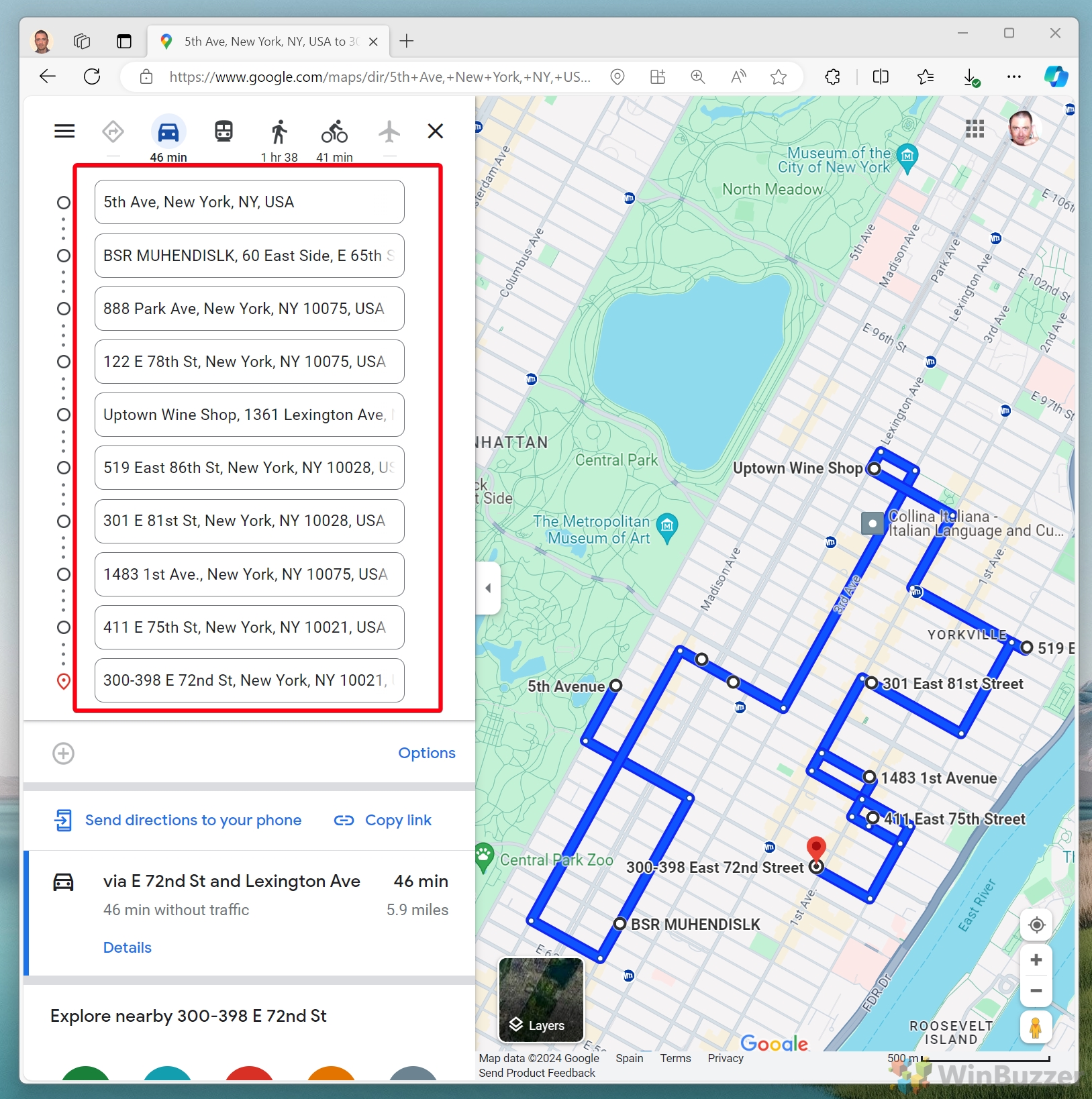 Editar la URL de la ruta de Google Maps
Editar la URL de la ruta de Google Maps
Haga clic en la barra de direcciones, vaya al final de la dirección y reemplace todo después del código de la última parada con una barra – “/“y agregue otra barra – “/“para cada parada que necesite para su ruta. El código de la última parada suele terminar con un número y “!“.
 Agregar paradas a la URL de ruta de Google Maps
Agregar paradas a la URL de ruta de Google Maps
Si necesita un destino más, agregaría “//“, si necesitas dos más, “///“, … y así sucesivamente.
 Utilice los campos adicionales con”Elegir destino”
Utilice los campos adicionales con”Elegir destino”
Escriba los destinos adicionales para su ruta. Utilice los pasos descritos en el segundo método a continuación para agregar paradas adicionales que no sean fáciles de encontrar en el mapa y para las cuales no tenga una dirección exacta.
 Usar y compartir la ruta
Usar y compartir la ruta
Puedes utilizar los enlaces “Enviar indicaciones a tu teléfono“y “Copiar enlace“después para compartir tu ruta o usarla para navegar en tu teléfono inteligente.
Cómo planificar una ruta con más de 10 destinos en Google Maps
Este método le permite crear un “ Ruta vacía”de Google Maps con más de 10 paradas que luego se pueden completar con los destinos de tu ruta.
Inicia la planificación de ruta con una URL modificada
Abre Google Maps con la siguiente URL, añadiendo una barra diagonal: “/“para cada parada que necesites en tu ruta. No completes nada todavía e ignora el botón de búsqueda, ya que esto eliminará los destinos vacíos.
Ruta de Google Maps con 10 paradas:
https://www.google.com/maps/dir///////////
Ruta de Google Maps con 15 paradas:
https://www.google.com/maps/dir////////////////
Ruta de Google Maps con 20 paradas:
https://www. google.com/maps/dir/////////////////////
Encuentre el punto de partida
Abre otra pestaña con Google Maps y busca el punto de partida. Haga clic derecho en el marcador rojo y luego haga clic en las coordenadas para copiarlas en su portapapeles.
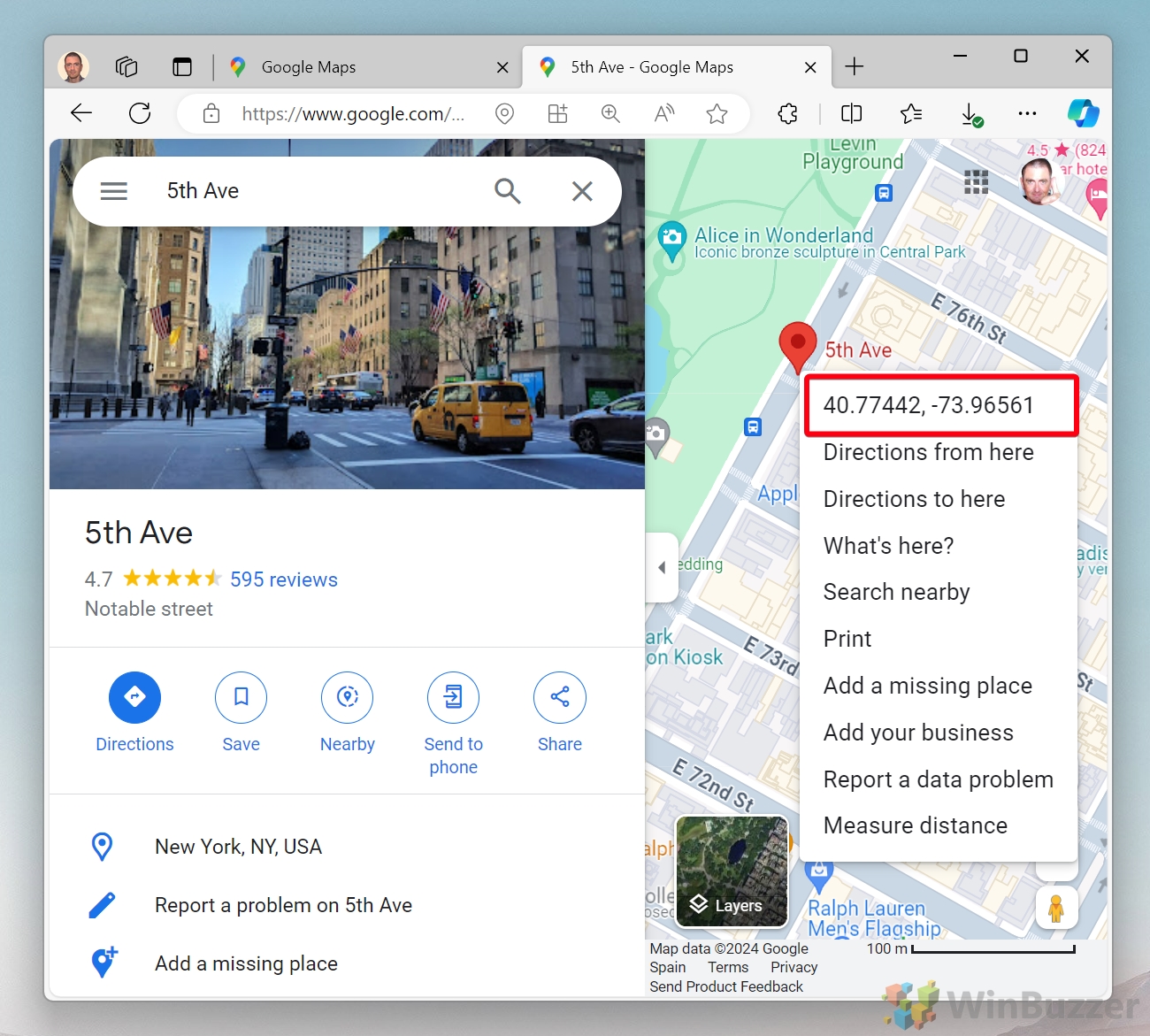 Establecer el punto de partida
Establecer el punto de partida
Vuelva a la pestaña de ruta y pegue las coordenadas como punto de partida sin presionar ENTER. Completa la ruta con más de 10 paradas
Repite los dos pasos anteriores para todas las paradas hasta completar la ruta. Una vez que hayas terminado, presiona ENTER después de pegar las coordenadas de la última parada. Esto creará la ruta. Puede utilizar los enlaces “Enviar indicaciones a su teléfono” y “Copiar enlace”después para compartir su ruta o utilizarla para la navegación en su teléfono inteligente.
Cómo agregar más de 10 destinos en Google Maps extendiendo una ruta (método antiguo)
Esto es más complicado El método utiliza la edición exacta de todas las paradas en la URL. Lo dejamos aquí porque ilustra bien cómo funcionan y cómo se pueden manipular las URL de ruta de Google Maps.
Planifique un mapa de ruta con varias paradas en Google Maps
Si tu barra de URL muestra nombres de lugares en lugar de coordenadas, dirígete a cada ubicación, elimínala y haz clic derecho para agregarla a la lista en lugar de escribir su nombre.
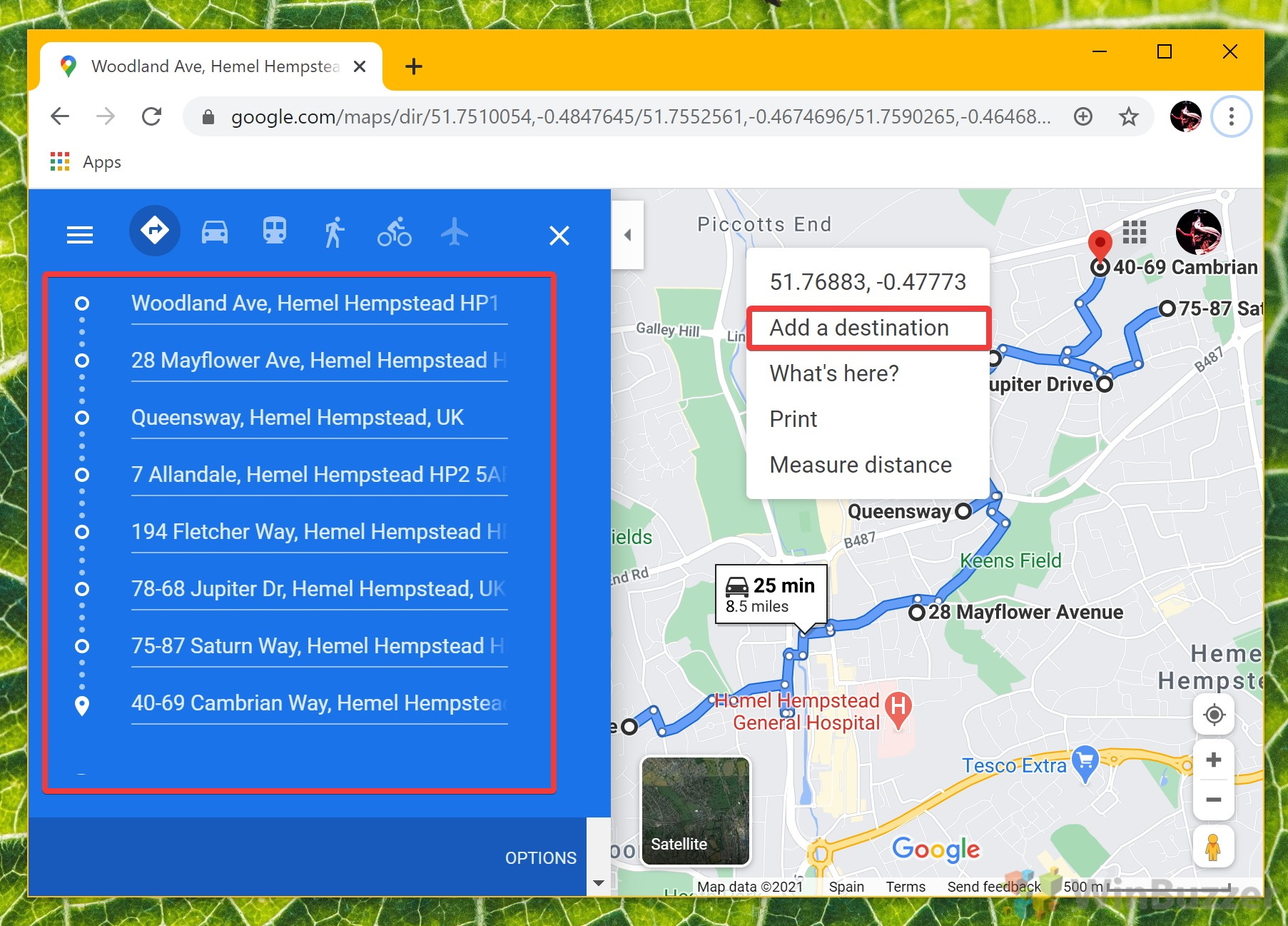 Copia tu URL
Copia tu URL
Haz clic y arrastre en su barra de URL o presione Ctrl + A para resaltar todo el texto. Luego, haz clic derecho en la barra y selecciona “Copiar” o presiona Ctrl + C en tu teclado.
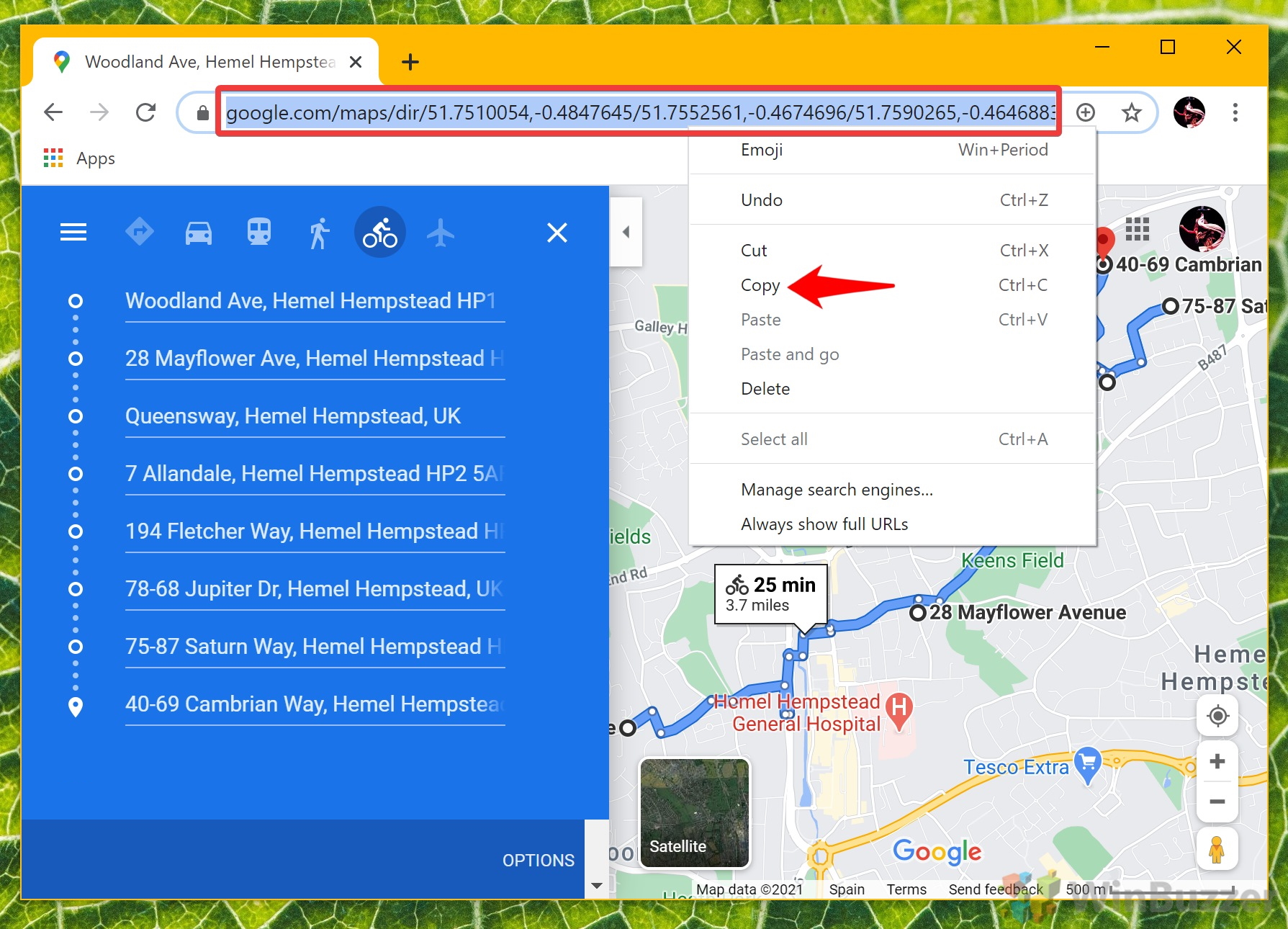 Abre el Bloc de notas
Abre el Bloc de notas
Presiona Inicio y luego escribe “Bloc de notas”. Haga clic en el resultado superior.
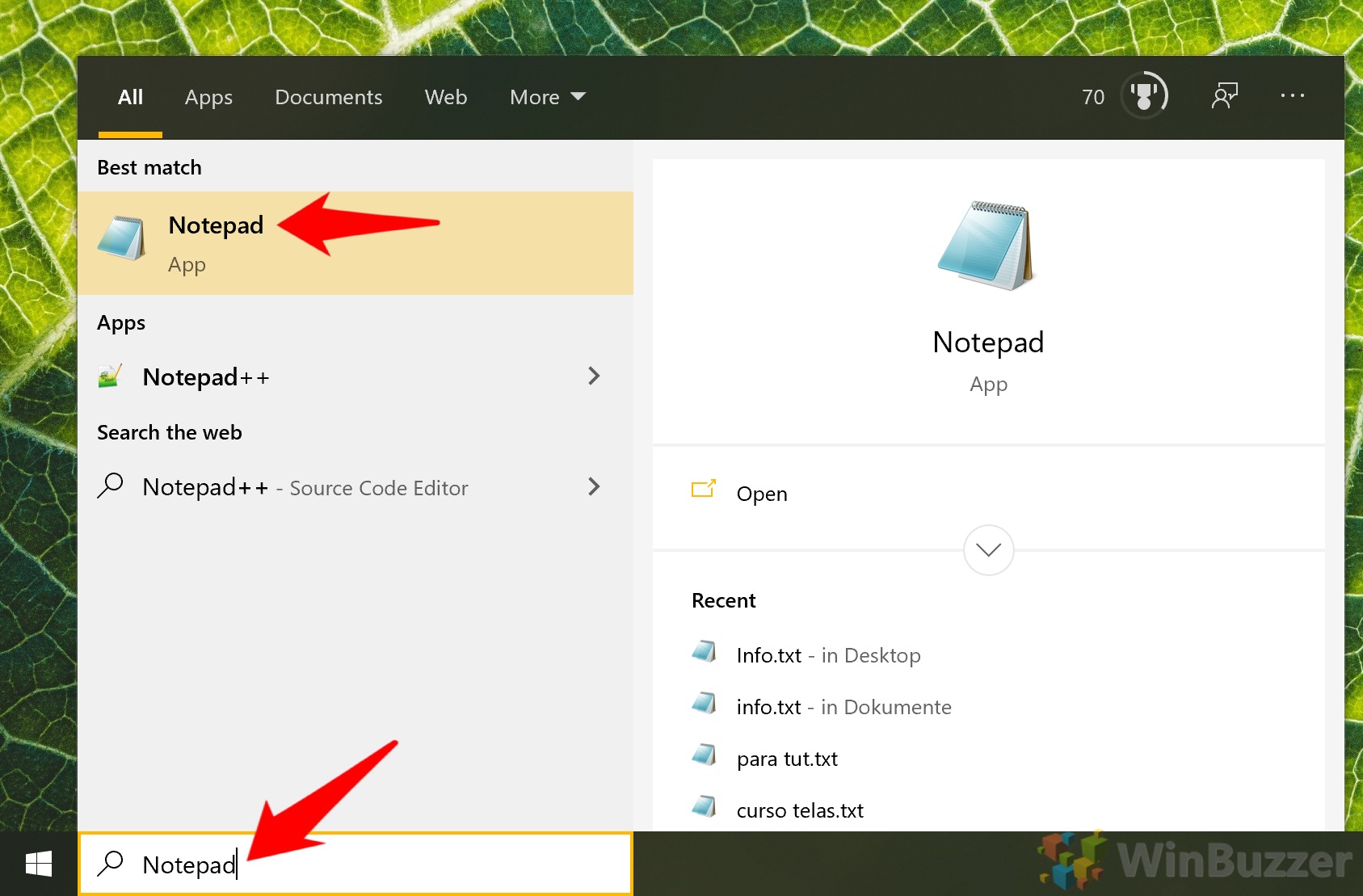 Pegue la URL en su documento del Bloc de notas para editarla
Pegue la URL en su documento del Bloc de notas para editarla
Elimina todo desde el símbolo “@”o posterior. No necesitaremos esto para que nuestra ruta funcione.
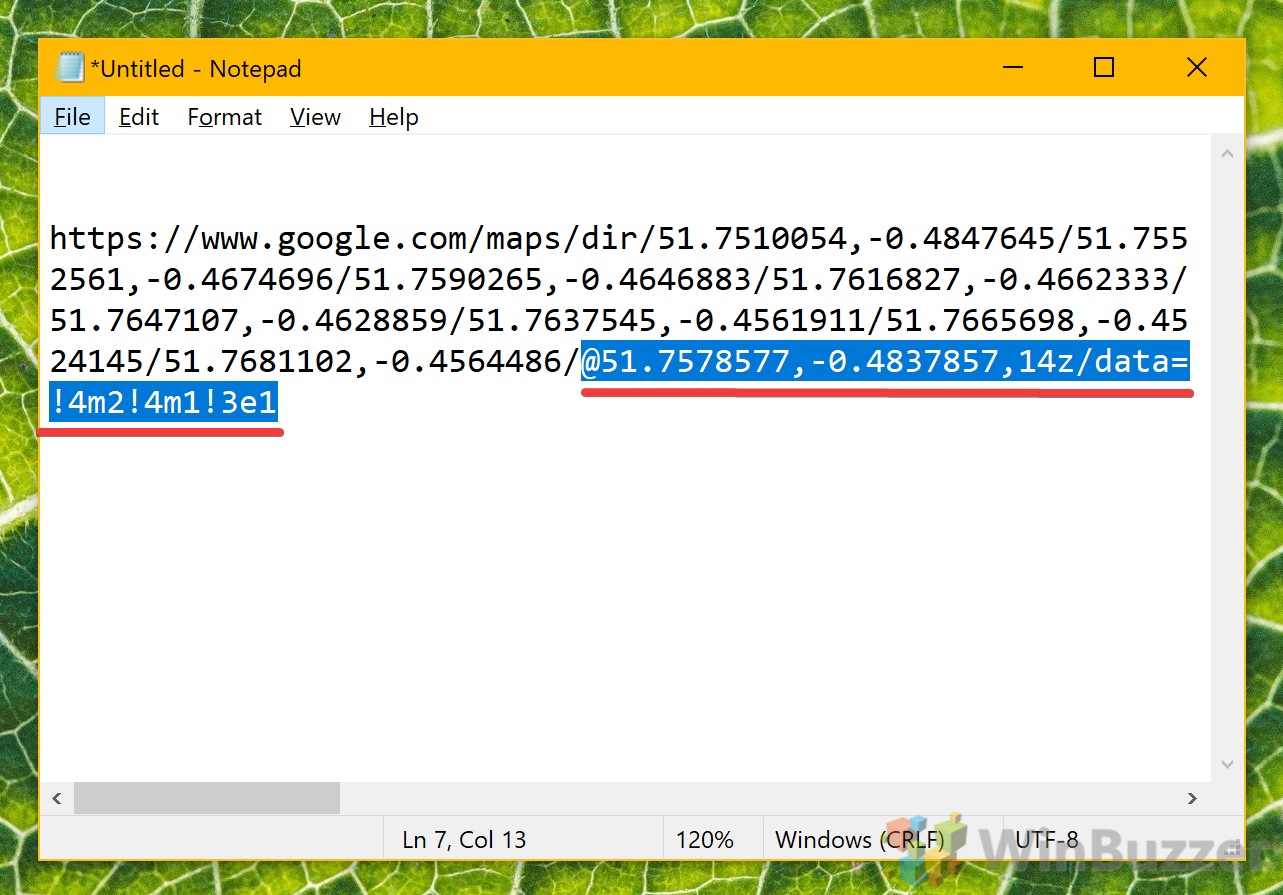 Planificar una nueva ruta en Google Maps
Planificar una nueva ruta en Google Maps
Iniciar una nueva ruta en Google Maps con los destinos restantes, asegurándote de hacer clic derecho y elegir “Cómo llegar desde aquí” en lugar de escribir el nombre del lugar.
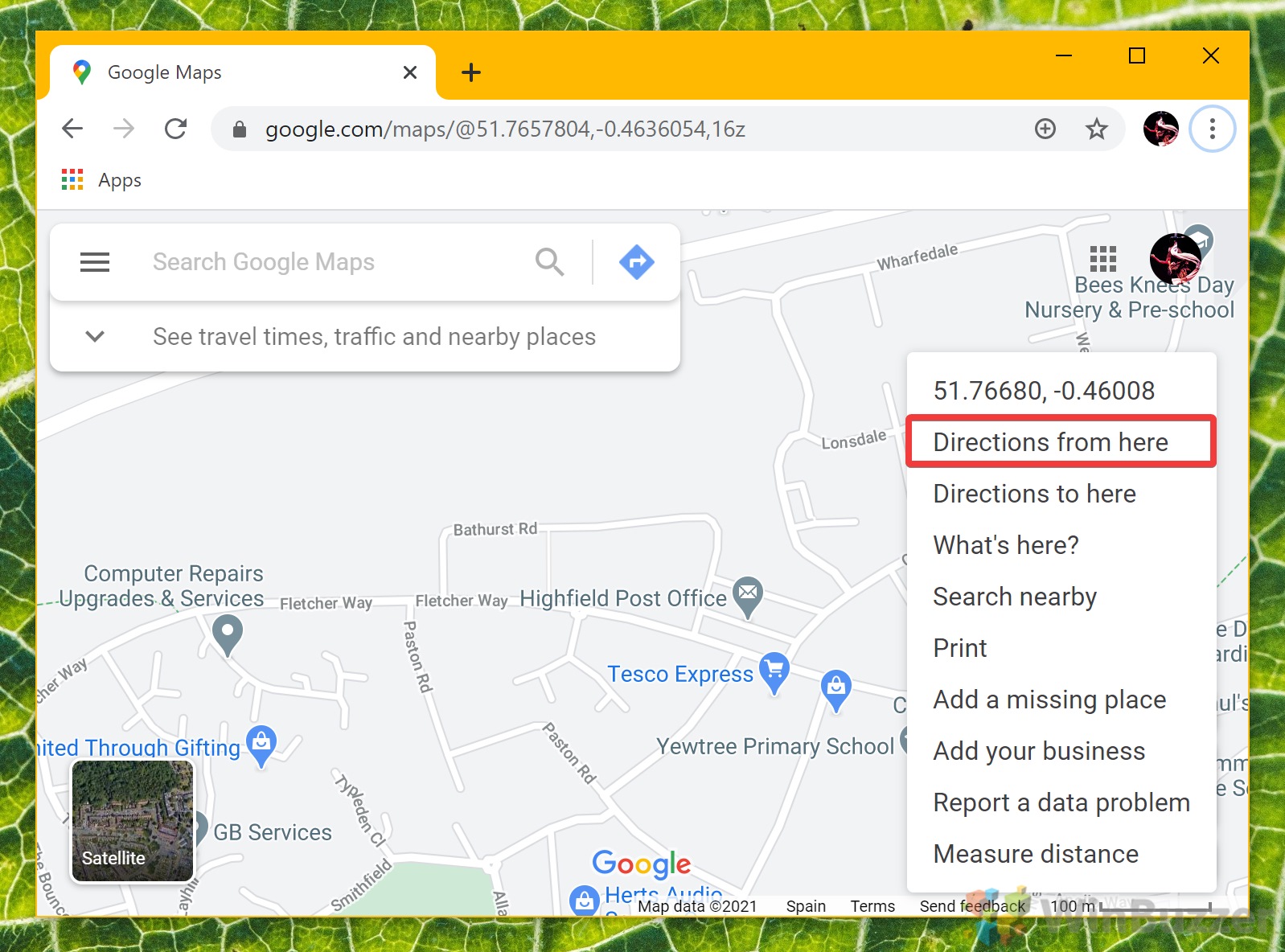 Copia la URL de la nueva ruta
Copia la URL de la nueva ruta 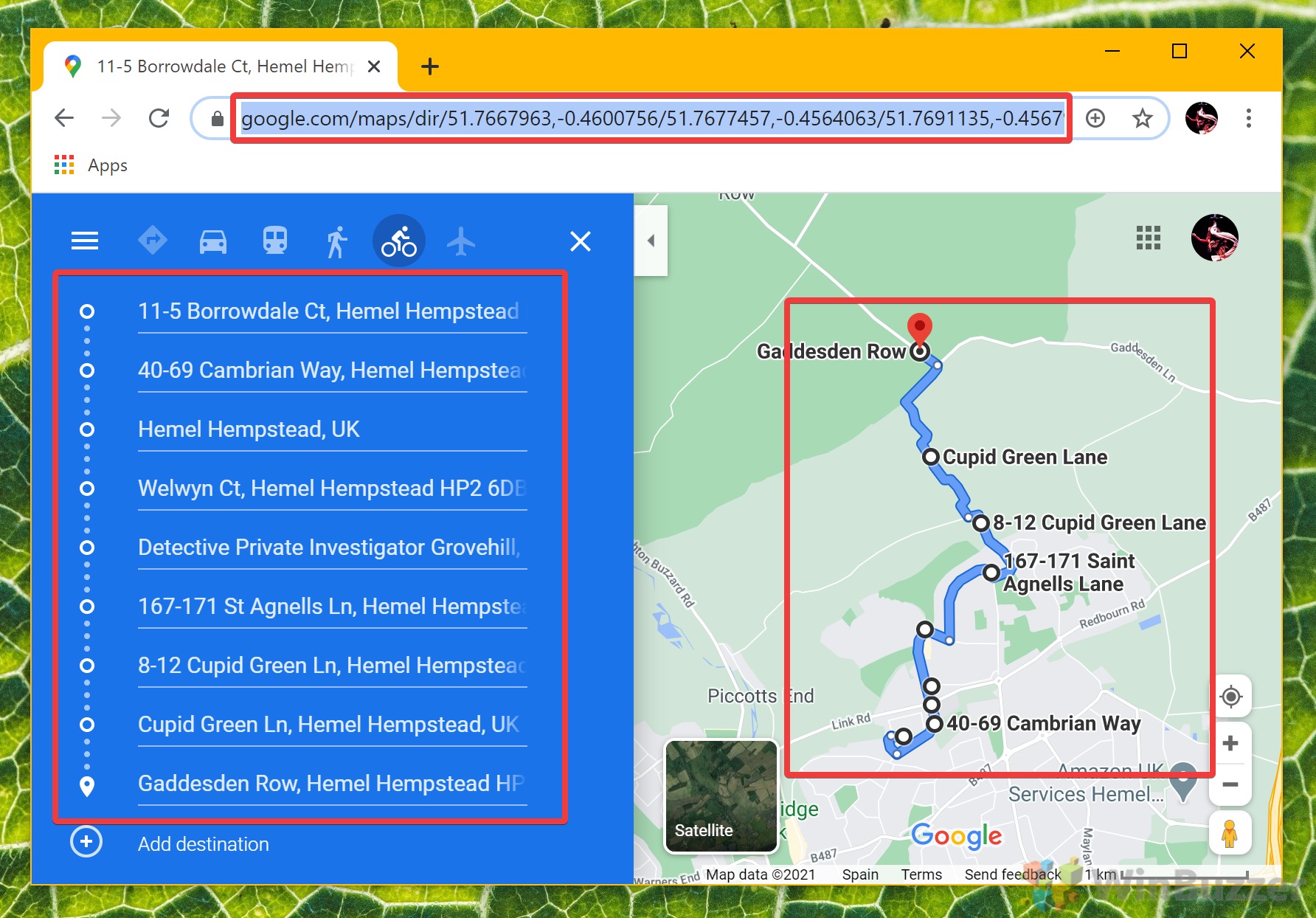 Pega el texto en tu documento del Bloc de notas
Pega el texto en tu documento del Bloc de notas
Tú Querrás copiar todo el texto después de “dir” y antes de “@”.
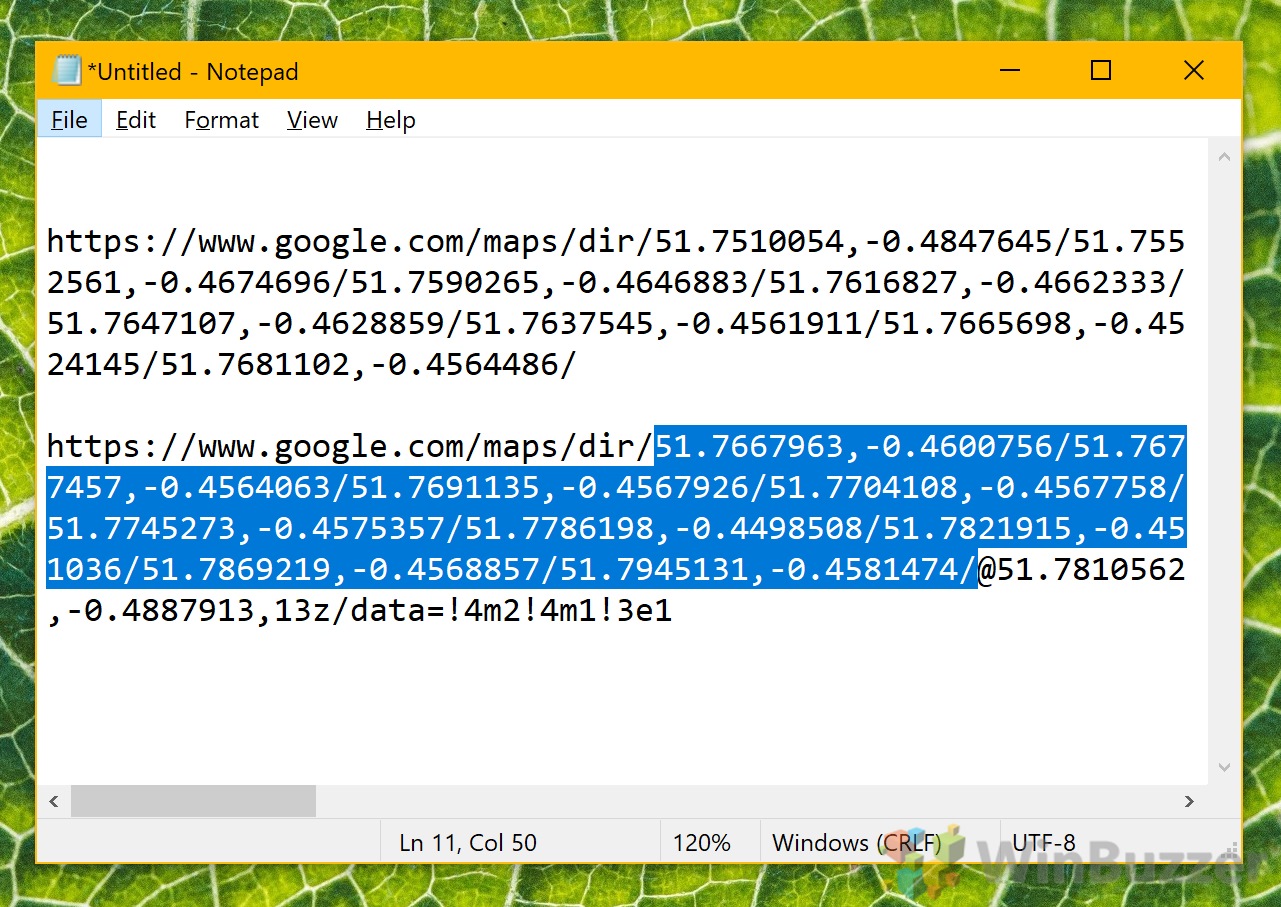 Pegue las coordenadas de ruta de Google Map al final de su primera URL
Pegue las coordenadas de ruta de Google Map al final de su primera URL
Como recordatorio, esto debería reemplazar todo desde el símbolo “@” en adelante. Déjalo ahí y tu URL no funcionará.
Pegue la URL en la barra de su navegador y presione’Entrar’Ahora debería ver más de 10 destinos en Google Maps en su barra lateral. Pero ahora que sabes cómo agregar varias ubicaciones en Google Maps para escritorio, querrás saber cómo transferirlas a tu dispositivo móvil.
 Presiona el botón’Enviar indicaciones a tu teléfono’en la barra lateral
Presiona el botón’Enviar indicaciones a tu teléfono’en la barra lateral
Después de seleccionar tu dispositivo, podrás Recibe una notificación en tu aplicación Google Maps. Después de hacer clic en ella, la ruta se completará automáticamente con más de diez paradas.
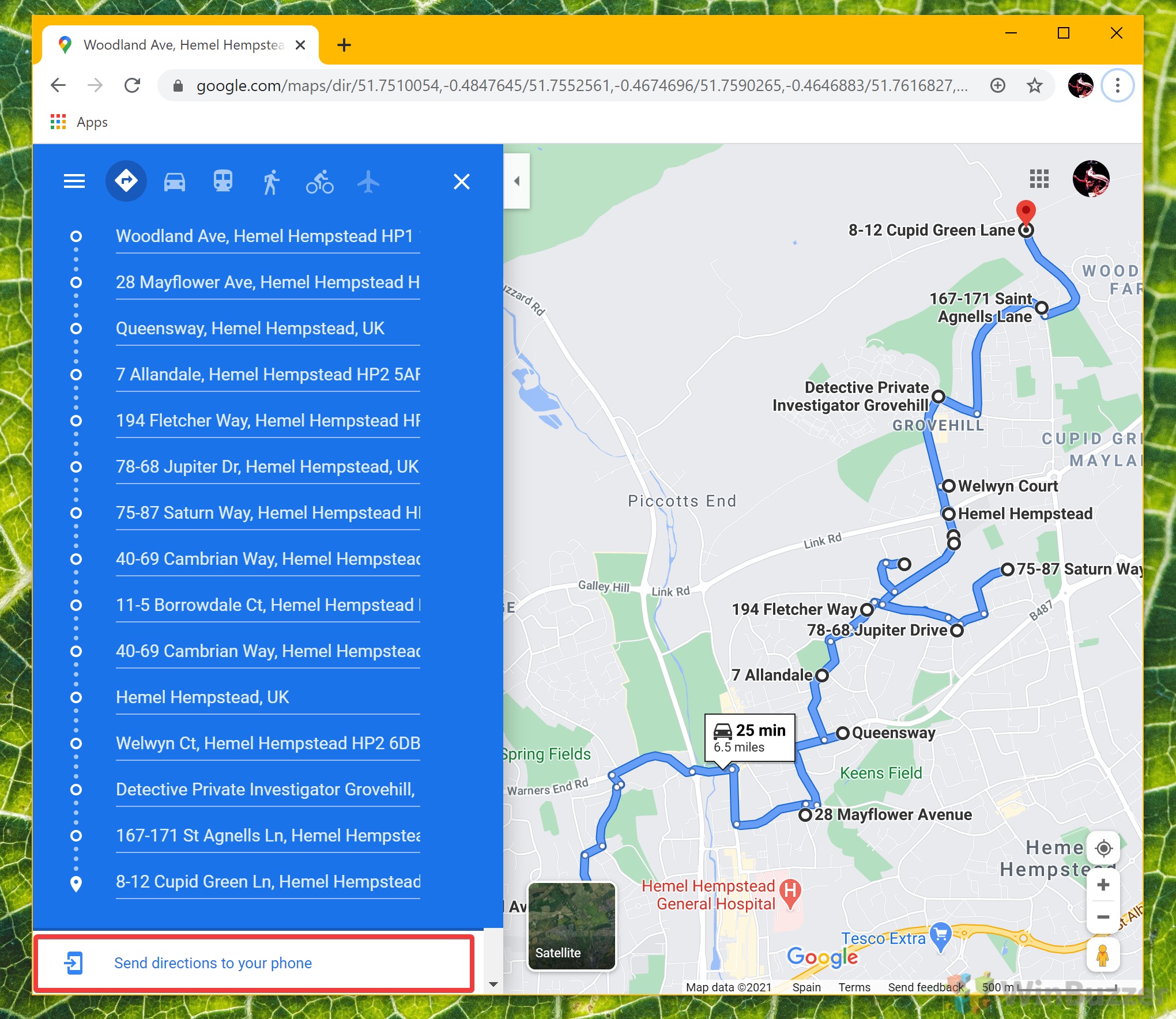
Google Maps se encuentra entre las mejores herramientas para encontrar rutas, pero lamentablemente muchas de sus funciones más avanzadas están ocultas. Aunque no se publicita mucho, es posible crear un mapa de Google personalizado con sus propios pines, estilos, rutas y más. Nuestra otra guía le muestra cómo crear un mapa de Google personalizado, completo con marcadores de mapa, formas, rutas y más.
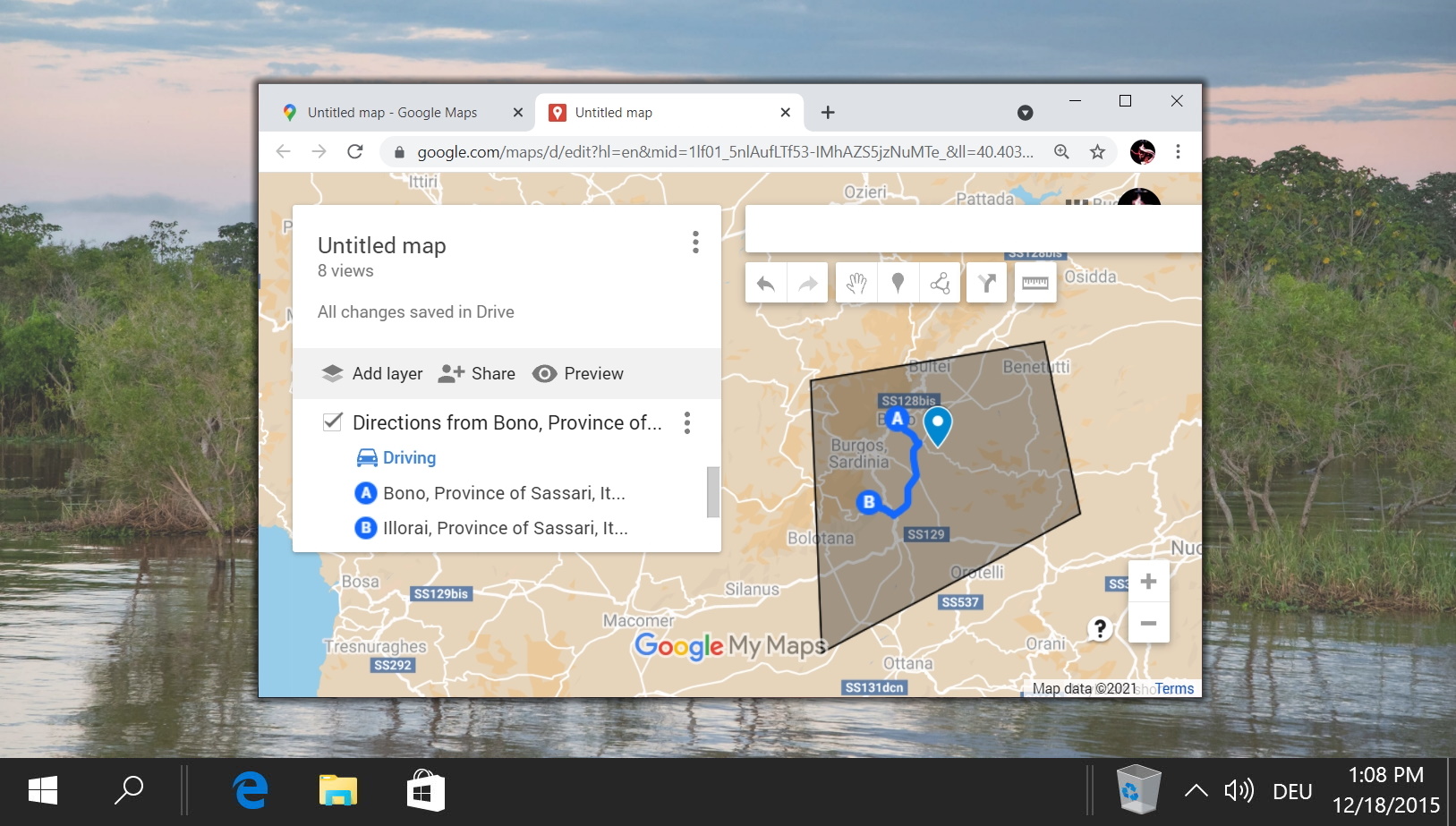
Google Maps puede medir la distancia en un área o en línea recta para ayudarle con diversas decisiones y tu curiosidad. Un buen uso de la herramienta es medir la distancia recorrida por senderos, por ejemplo, o determinar el tamaño de una propiedad. En nuestra otra guía, te mostramos cómo medir distancias en Google Maps, ya sea en un área, a lo largo de una ruta o en línea recta.
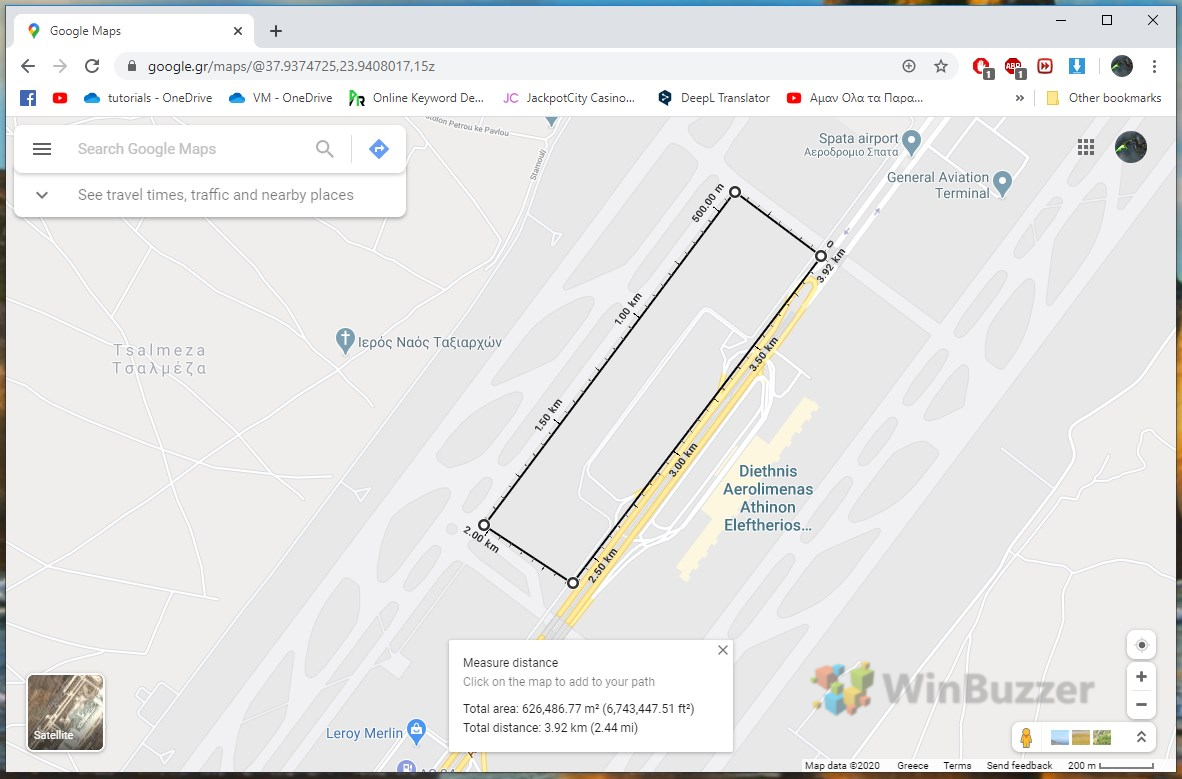 Google Maps Determinar la distancia lineal entre dos puntos
Google Maps Determinar la distancia lineal entre dos puntos